微信电脑端自动登录在哪里开启 PC端微信开机自动登录设置方法
更新时间:2024-02-21 11:03:00作者:xtang
微信作为一款广受欢迎的社交软件,无论是在手机端还是电脑端,都能方便地与朋友们保持联系,而在电脑端使用微信时,我们可能会遇到一个问题,那就是每次打开电脑都需要手动登录微信账号,这无疑会增加我们的操作步骤和时间。幸运的是微信电脑端提供了自动登录的设置选项,只需要简单的几个步骤,我们就能实现微信开机自动登录,省去了频繁输入账号密码的麻烦。接下来我们就来详细了解一下在哪里开启微信电脑端自动登录功能以及具体的设置方法。
步骤如下:
1.第一步,登陆PC端的微信,进入聊天界面;
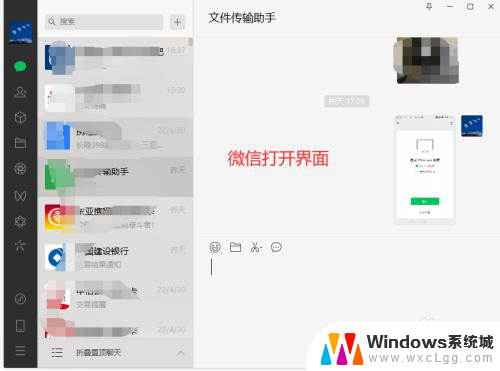
2.
第二步,点击左侧菜单栏底部的三条横线;
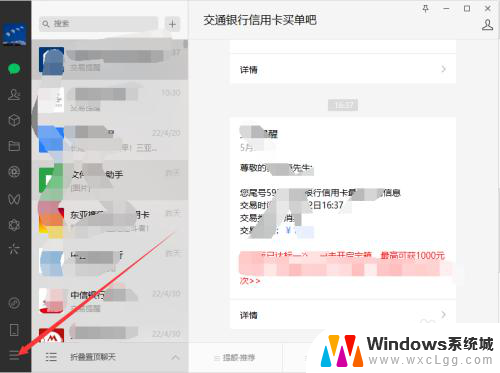
3.第三步,选择三条横线中的设置菜单;
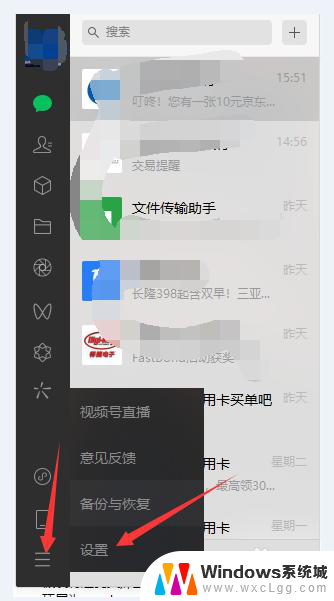
4.第四步,选择账号设置选项。可以看到你的账号信息,下方提示可以在手机上开启自动登录该设备,点击退出登录,重新扫码登录;
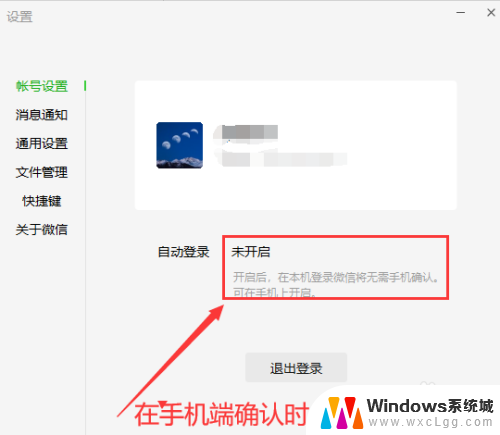
5.第五步,在手机端扫码后,勾选"自动登录该设备",下次PC端登录时就可以直接登录。
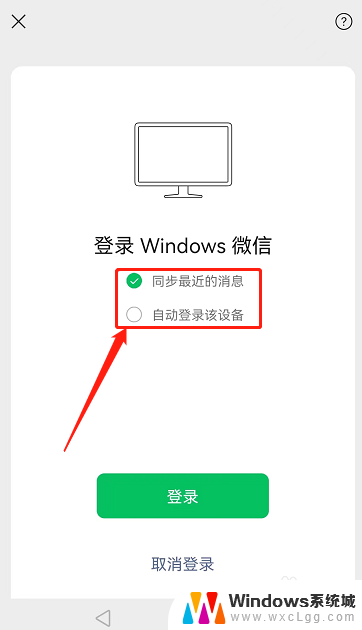
以上就是微信电脑端自动登录的设置方法,如果遇到这种情况,你可以按照以上步骤解决,非常简单和快速。
微信电脑端自动登录在哪里开启 PC端微信开机自动登录设置方法相关教程
-
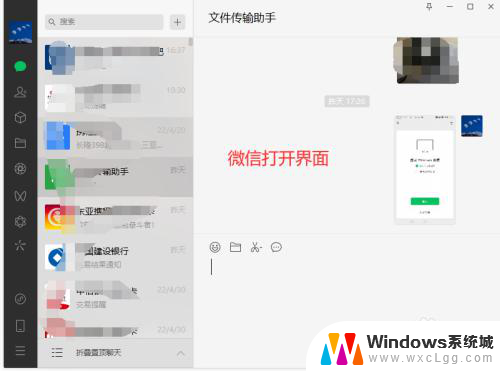 微信怎么设置自动登录电脑端 如何在PC端微信登录时自动记住密码
微信怎么设置自动登录电脑端 如何在PC端微信登录时自动记住密码2024-01-31
-
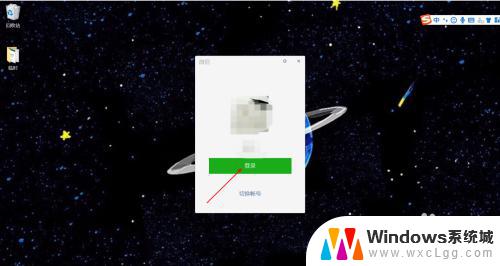 电脑一打开就登录微信 如何设置手机开机自动启动微信
电脑一打开就登录微信 如何设置手机开机自动启动微信2023-11-04
-
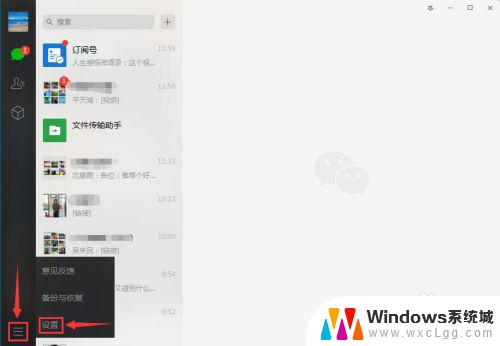 windows关闭微信开机启动 电脑微信如何关闭开机自动登录
windows关闭微信开机启动 电脑微信如何关闭开机自动登录2023-09-23
-
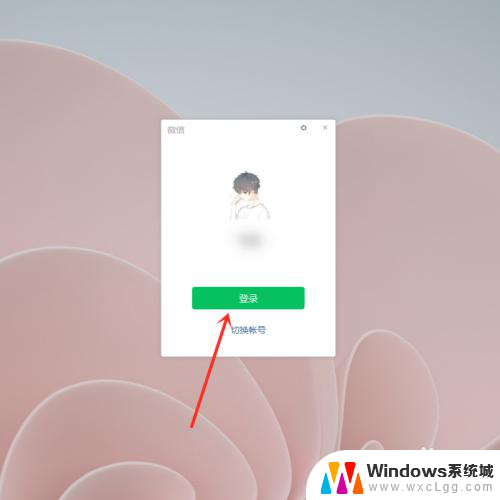 微信怎么授权电脑自动登录 电脑版微信如何设置自动登录
微信怎么授权电脑自动登录 电脑版微信如何设置自动登录2024-05-03
-
 电脑微信怎么取消自动登录 电脑如何取消微信自动登录
电脑微信怎么取消自动登录 电脑如何取消微信自动登录2025-04-06
-
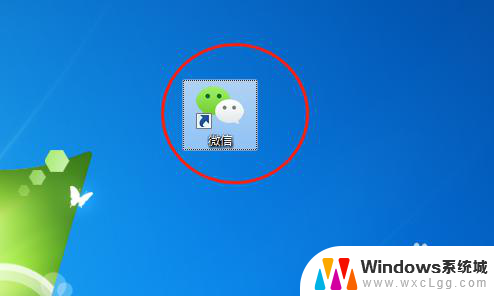 怎么设置微信开机启动 微信如何设置在电脑开机时自动登录
怎么设置微信开机启动 微信如何设置在电脑开机时自动登录2023-11-30
电脑教程推荐
- 1 固态硬盘装进去电脑没有显示怎么办 电脑新增固态硬盘无法显示怎么办
- 2 switch手柄对应键盘键位 手柄按键对应键盘键位图
- 3 微信图片怎么发原图 微信发图片怎样选择原图
- 4 微信拉黑对方怎么拉回来 怎么解除微信拉黑
- 5 笔记本键盘数字打不出 笔记本电脑数字键无法使用的解决方法
- 6 天正打开时怎么切换cad版本 天正CAD默认运行的CAD版本如何更改
- 7 家庭wifi密码忘记了怎么找回来 家里wifi密码忘了怎么办
- 8 怎么关闭edge浏览器的广告 Edge浏览器拦截弹窗和广告的步骤
- 9 windows未激活怎么弄 windows系统未激活怎么解决
- 10 文件夹顺序如何自己设置 电脑文件夹自定义排序方法